有的时候我们突然会很需要打开手电。
我平时比较喜欢的,打开手电的方式,是在锁屏界面,从屏幕底端下沿,向上划一指距离,会弹出几个选项,其中就有手电。
这种操作还是很方便的,虽然不及长按物理按键那种点亮方式。
需要注意的是,这种打开手电筒的方式,需要你对手机设置进行一定的优化。比如你在用屏下指纹解锁的方式,也在用人脸识别解锁的方式,人脸识别很好用,很灵敏,很准确,也很安全高效,但是如果你设置的是,人脸识别成功以后自动进入桌面,那么你在解锁的一瞬间,就进入了桌面,离开了锁屏界面,你也就没法再锁屏界面呼出快捷菜单了。这种结果就是,感觉上进入系统快了,但是对我们打开手电筒并没有什么帮助,反而会更慢。里面有个设置,可以让你实现解锁但是不自动进入桌面,即使解锁了,依然停留在锁屏界面,会提示你,你需要向上滑动才能解锁。这样就能保证呼出菜单的条件。
还有一种方法,也比较不错。上面说的那种是我最常用的,但是那样解锁的话,你还是会需要低头看手机,会强迫打断你当前的视线和注意力,这样其实会是有一些安全隐患的,也是有点笨的方法,另外一个方法,就是按电源键1秒,当感觉到手机轻微一震,就松开电源键,其实就是用物理按键的方法呼出小艺,然后你就可以对她说,打开手电,或者关闭手电,接收语音之后,小艺会在0.几秒之后,为你打开手电,虽然有一个很明显的延迟,但是是可以接收的,就像你登录nga论坛,他会给你跳转到一个中间页面,会给人感觉有点不痛快,但是那个跳过的按钮出现的速度让人就很舒服,给人感觉几乎没有延迟,还可以打一小波广告。
扯远了,唤醒语音助手,这个其实是很酷的, 也是一个非常高效的入口。
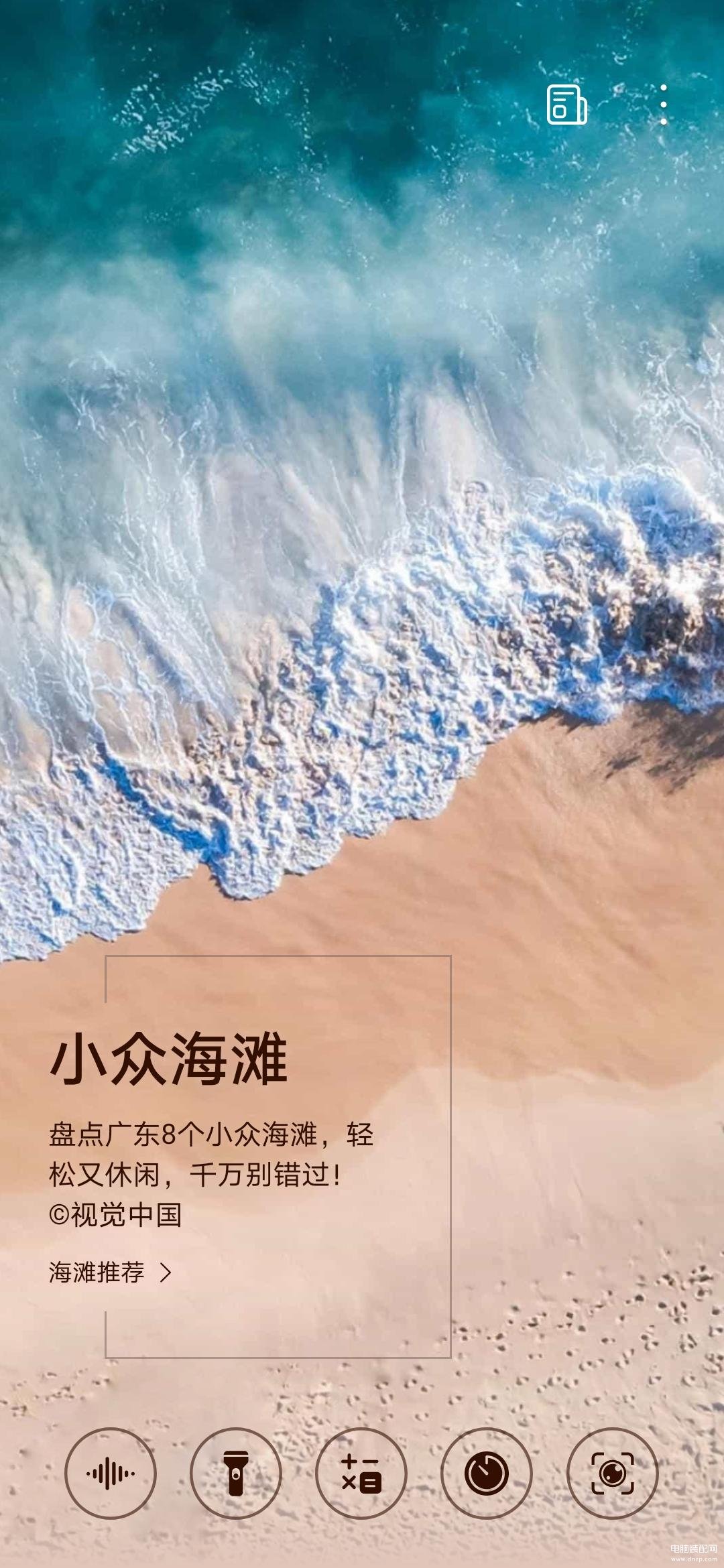
最下边那5个小圆圈按钮,就是我用第一种办法呼出来的,很方便。








